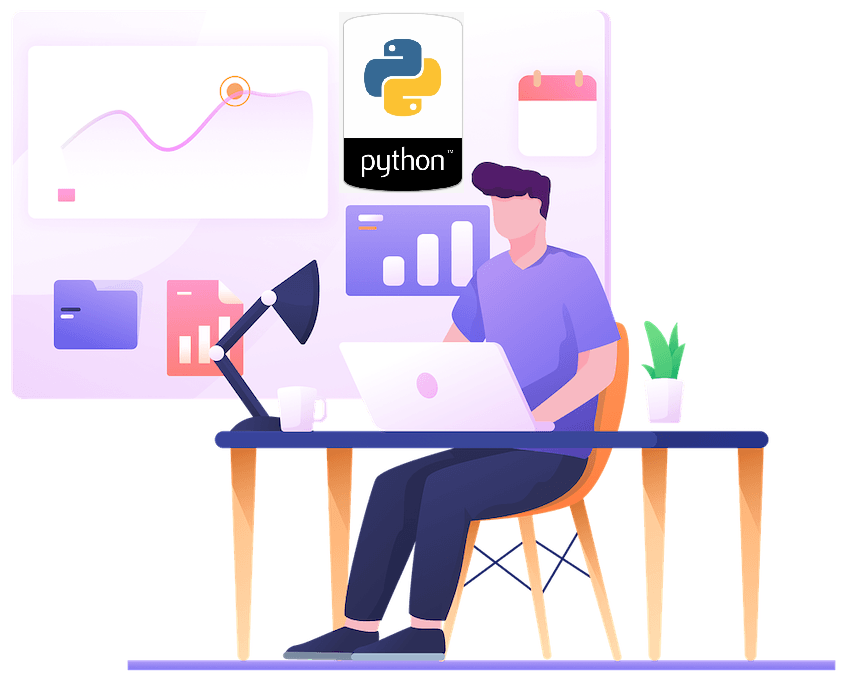
Het GLB-formaat is een van de populaire 3D-bestandsindelingen voor 3D-scènes en -modellen en om ze te kunnen bekijken, hebben we Microsoft Paint 3D, Microsoft Remix 3D, Trimble 3D Warehouse of een ander programma dat glTF-bestanden ondersteunt nodig . Maar aan de andere kant is het PDF-bestandsformaat een van de breed ondersteunde formaten voor het delen van informatie en veel moderne webbrowsers kunnen PDF-bestanden weergeven. Daarom gaan we, gezien dit gemak, in dit artikel de details bespreken over het converteren van GLB naar PDF met Python-taal en ook de stappen om FBX naar PDF te converteren met Python.
- 3D naar PDF-conversie-API
- Converteer GLB naar PDF met behulp van Python
- Converteer FBX naar PDF met behulp van Python
- GLB naar PDF met cURL Command
- FBX naar PDF met behulp van cURL Command
3D naar PDF-conversie-API
Onze op REST gebaseerde oplossing met de naam Aspose.3D Cloud biedt de functies voor het genereren, lezen en manipuleren van 3D-documenten. Om deze functies in de Python-toepassing te kunnen gebruiken, moeten we proberen Aspose.3D Cloud SDK voor Python te gebruiken. De eerste stap is dus het installeren van de SDK die kan worden gedownload op PIP en GitHub. Voer de volgende opdracht uit op de opdrachtregelterminal om de SDK te installeren:
pip install aspose3dcloud
Verkrijg nu uw gepersonaliseerde ClientID- en ClientSecret-gegevens door naar Aspose.Cloud-dashboard te gaan.
Converteer GLB naar PDF met behulp van Python
Volg de onderstaande stappen om het GLB-bestand vanuit de cloudopslag te laden en naar PDF-indeling te converteren.
- Maak een instantie van ThreeDCloudApi terwijl u Client-ID en Client-geheim als argumenten doorgeeft
- Definieer de invoer-GLB-naam, het uitvoerformaat als PDF en de resulterende bestandsnaaminformatie
- Roep tot slot de methode postconvertbyformat(…) van de ThreeDCloudApi-klasse aan om de conversie uit te voeren
# Ga voor meer voorbeelden naar https://github.com/Aspose-3D-Cloud/aspose-3d-cloud-python
def glbToPdf():
try:
client_secret = "1c9379bb7d701c26cc87e741a29987bb"
client_id = "bbf94a2c-6d7e-4020-b4d2-b9809741374e"
# Maak een instantie van Aspose.3D Cloud
threeDCloudApi = aspose3dcloud.ThreeDCloudApi("client_credentials", client_id, client_secret)
# invoer GLB-bestand
name = "Wolf-Blender-2.82a.glb"
# resulterende PDF-bestandsindeling
newformat = "pdf"
# naam van het resulterende PDF-bestand
newfilename = "Converted.pdf"
# stel een vlag in om het bestaande bestand te overschrijven
isOverwrite = "true"
# roep de API-methode aan om de bestandsconversieprocedure te starten
result = threeDCloudApi.post_convert_by_format(name, newformat, newfilename, folder = None, is_overwrite = isOverwrite)
# print bericht in console (optioneel)
print('Conversion process completed successfully !')
except ApiException as e:
print("Exception while calling 3DApi: {0}".format(e))
glbToPdf()
Converteer FBX naar PDF met behulp van Python
Om het FBX-bestand dat is opgeslagen in cloudopslag naar PDF-formaat te converteren en het resulterende bestand wordt ook opgeslagen in cloudopslag.
- Maak een instantie van ThreeDCloudApi terwijl u Client-ID en Client-geheim als argumenten doorgeeft
- Specificeer de naam van de FBX-invoernaam, het uitvoerformaat als PDF en de resulterende bestandsnaaminformatie
- Roep nu de methode postconvertbyformat(…) van de ThreeDCloudApi-klasse aan om de conversie uit te voeren
# Ga voor meer voorbeelden naar https://github.com/Aspose-3D-Cloud/aspose-3d-cloud-python
def fbxToPdf():
try:
# Maak een instantie van Aspose.3D Cloud
threeDCloudApi = aspose3dcloud.ThreeDCloudApi("client_credentials", "bbf94a2c-6d7e-4020-b4d2-b9809741374e","1c9379bb7d701c26cc87e741a29987bb")
# invoer FBX-bestand
name = "Wolf-Blender.fbx"
# resulterende PDF-bestandsindeling
newformat = "pdf"
# naam van het resulterende PDF-bestand
newfilename = "Converted.pdf"
# stel een vlag in om het bestaande bestand te overschrijven
isOverwrite = "true"
# start de bestandsconversie
result = threeDCloudApi.post_convert_by_format(name, newformat, newfilename, folder = None, is_overwrite = isOverwrite)
# print bericht in console (optioneel)
print('Conversion process completed successfully !')
except ApiException as e:
print("Exception while calling 3DApi: {0}".format(e))
fbxToPdf()
De voorbeeldbestanden die in bovenstaande voorbeelden worden gebruikt, kunnen worden gedownload van Wolf-Blender-2.82a.glb en Wolf-Blender-Converted.fbx.
GLB naar PDF met cURL Command
Aspose.3D Cloud is ontwikkeld volgens de REST-architectuur, dus in deze sectie gaan we de stappen leren om GLB naar PDF te converteren met behulp van cURL-opdrachten. De eerste stap in dit proces is echter het genereren van een JWT-toegangstoken op basis van uw klantreferenties. Voer de volgende opdracht uit om het token te genereren.
curl -v "https://api.aspose.cloud/connect/token" \
-X POST \
-d "grant_type=client_credentials&client_id=bbf94a2c-6d7e-4020-b4d2-b9809741374e&client_secret=1c9379bb7d701c26cc87e741a29987bb" \
-H "Content-Type: application/x-www-form-urlencoded" \
-H "Accept: application/json"
Zodra we het JWT-token hebben, moeten we de volgende opdracht uitvoeren om GLB naar PDF-indeling te converteren.
curl -v -X POST "https://api.aspose.cloud/v3.0/3d/saveas/newformat?name=Wolf-Blender-2.82a(2).glb&newformat=PDF&newfilename=Converted.pdf&IsOverwrite=true" \
-H "accept: application/json" \
-H "authorization: Bearer <JWT Token>" \
-d{}
FBX naar PDF met behulp van cURL Command
Voer de volgende opdracht uit om het FBX-bestand uit de cloudopslag te laden en naar PDF-indeling te transformeren. Het resulterende bestand wordt vervolgens opgeslagen in cloudopslag.
curl -v -X POST "https://api.aspose.cloud/v3.0/3d/saveas/newformat?name=Wolf-Blender-Converted(1).fbx&newformat=PDF&newfilename=Converted.pdf&IsOverwrite=true" \
-H "accept: application/json" \
-H "authorization: Bearer <JWT Token>" \
-d{}
Conclusie
In dit artikel hebben we de details onderzocht om 3D naar PDF, GLB naar PDF en FBX naar PDF te converteren met behulp van Python-codefragmenten. Tegelijkertijd hebben we ook de stappen geleerd om FBX naar PDF te converteren met behulp van het Python-codefragment. Ontwikkel 3D PDF-maker door de stappen te volgen waarin we GLB en FBX naar PDF converteren met behulp van cURL-opdrachten. Bovendien biedt de API ook de functie om FBX naar OBJ, OBJ naar FBX te converteren of FBX naar STL-formaat op te slaan. Gebruik de API om uw Mercedes glb- of glb 250 enz.-voorbeeldbestanden naar het gewenste uitvoerformaat te converteren.
Houd er rekening mee dat de Ontwikkelaarsgids een geweldige informatiebron is om meer te weten te komen over de geweldige mogelijkheden die de SDK biedt. Als u problemen ondervindt tijdens het gebruik van de API, neem dan contact met ons op via het gratis ondersteuningsforum.
gerelateerde artikelen
We raden u ook aan om de volgende link te bezoeken voor meer informatie over: